Maison >Tutoriel système >Série Windows >Comment réparer 'l'imprimante dans l'état d'erreur' dans Windows
Comment réparer 'l'imprimante dans l'état d'erreur' dans Windows
- DDDoriginal
- 2025-02-06 16:04:44657parcourir
La première chose à vérifier est la connexion de votre imprimante à votre PC. Pour les imprimantes câblées, assurez-vous que le câble est solidement branché sur votre ordinateur et votre imprimante. Pour les imprimantes sans fil, vérifiez que l'imprimante est connectée à un réseau Wi-Fi fonctionnel.
De plus, pour confirmer que votre PC Windows reconnaît l'imprimante connectée, procédez comme suit:
- Ouvrir Le menu de recherche, tapez le panneau de commande et sélectionnez le premier résultat qui apparaît.
- Dans la fenêtre du panneau de configuration, cliquez sur Afficher les périphériques et les imprimantes dans la section matériel et son.
- Trouvez votre imprimante et sélectionnez-la.
- À la barre inférieure, le champ d'état de votre imprimante devrait dire prêt. Cela signifie que votre PC reconnaît l'imprimante et peut communiquer avec lui.
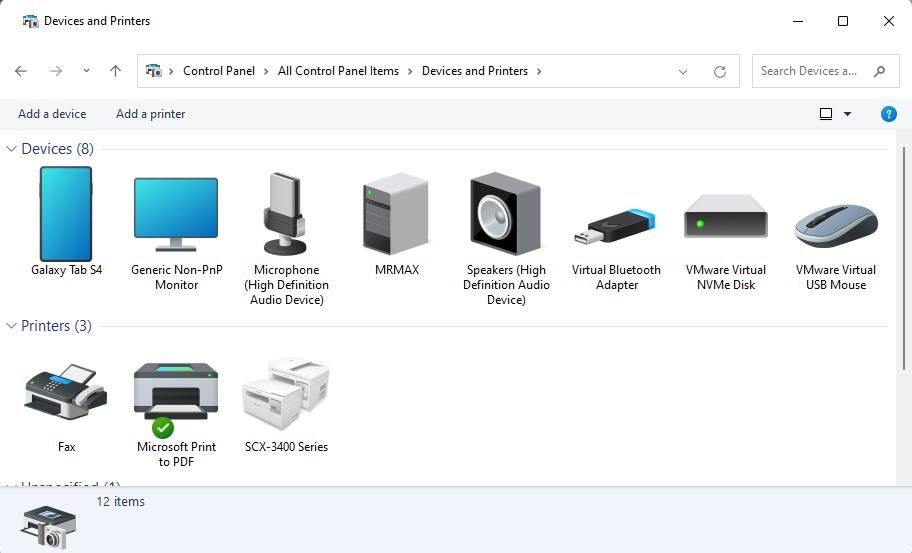
2 Dépannage de l'imprimante
Le redémarrage de votre imprimante peut résoudre une variété de problèmes, donc cela vaut la peine d'essayer. Sur la plupart des imprimantes, vous pouvez simplement appuyer sur le bouton d'alimentation pour le désactiver. Ensuite, attendez environ 30 secondes, puis appuyez à nouveau sur le bouton pour le rallumer.
Pendant que vous y êtes, assurez-vous que votre imprimante a suffisamment d'encre et de papier dans le plateau. Bien que cela ne devrait pas déclencher d'erreurs dans Windows, c'est toujours une bonne idée à confirmer.

3 Exécutez le dépanneur d'imprimante
exécuter le dépannage de l'imprimante sur votre Windows 10 ou 11 PC est un moyen efficace de résoudre les problèmes liés à l'imprimante. Cet outil peut scanner automatiquement votre système pour tout problème commun et tenter de les réparer. Voici comment l'exécuter.
- Appuyez sur Win i pour ouvrir l'application Paramètres.
- Dirigez-vous vers System & GT; Dépannage & gt; Autres dépanneurs.
- Cliquez sur le bouton Exécuter à côté de l'imprimante.

Attendez que le dépanneur s'exécute et résout tout problème. Suivant cela, vérifiez si votre imprimante fonctionne comme prévu.
4 Réinstallez les pilotes d'imprimante
Les pilotes de votre imprimante permettent à Windows de communiquer avec l'appareil. Cependant, si ces pilotes sont obsolètes ou corrompus, vous pouvez rencontrer le message "Imprimante dans un état d'erreur" sur Windows.
Vous pouvez essayer de réinstaller les pilotes d'imprimante sur votre PC pour voir si cela aide. Voici les étapes pour les mêmes.
- Débrancher l'imprimante de votre PC.
- Cliquez avec le bouton droit sur l'icône Démarrer et sélectionnez Device Manager dans la liste.
- Localiser et développer les files d'attente d'impression.
- Cliquez avec le bouton droit sur le pilote d'imprimante et sélectionnez Désinstaller le périphérique.
- Sélectionnez Désinstaller pour confirmer.

Après avoir terminé les étapes ci-dessus, reconnectez l'imprimante à votre PC et Windows doit installer automatiquement les pilotes nécessaires. Si les pilotes ne sont pas installés automatiquement, visitez le site Web du fabricant d'imprimantes pour télécharger et installer manuellement les pilotes.
5 Configurez le service de spouleur d'impression
Windows s'appuie sur le service de spouleur d'impression pour gérer les travaux d'impression et interagir avec votre imprimante. Si ce service n'est pas configuré pour s'exécuter automatiquement, vous pourriez rencontrer des problèmes. Voici ce que vous pouvez faire pour le réparer.
- Appuyez sur Windows R pour ouvrir la boîte de dialogue Exécuter.
- Type Services.msc dans la case et appuyez sur Entrée.
- Trouvez le service de spouleur d'impression dans la liste, cliquez avec le bouton droit et sélectionnez les propriétés.
- Cliquez sur le menu déroulant à côté du type de démarrage et choisissez automatiquement.
- Cliquez sur Appliquer suivi par OK en bas.
- Redémarrez votre PC.
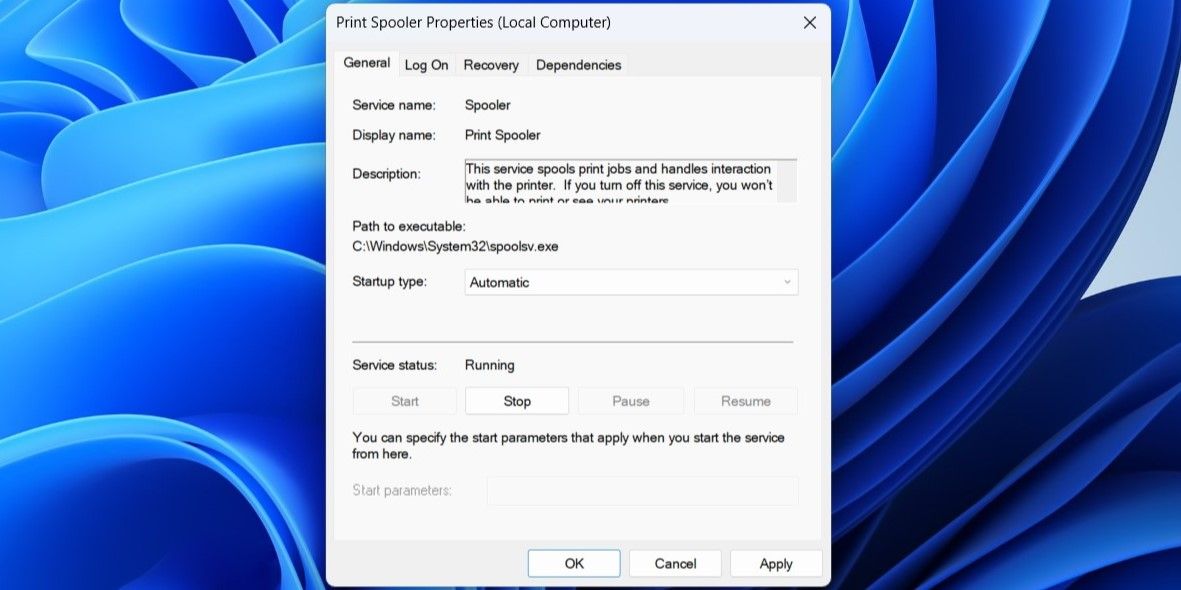
6 Installez les mises à jour Windows
Il va sans dire que vous devez toujours garder votre PC Windows à jour. L'exécution d'une version obsolète du système d'exploitation peut entraîner divers problèmes, y compris le message "Imprimante dans l'état d'erreur".
pour vérifier les mises à jour logicielles en attente sur Windows, ouvrir l'application Paramètres et se diriger vers System & GT; Windows Update. Ensuite, cliquez sur le bouton Vérifier les mises à jour sur votre droite. Téléchargez et installez toutes les mises à jour en attente, et votre problème doit être résolu.

Votre imprimante est incapable d'imprimer quoi que ce soit tant qu'elle est dans un état d'erreur. Heureusement, il n'est pas si difficile de résoudre le problème sous-jacent et de ramener votre imprimante au fonctionnement normalement.
Ce qui précède est le contenu détaillé de. pour plus d'informations, suivez d'autres articles connexes sur le site Web de PHP en chinois!
Articles Liés
Voir plus- Comment résoudre le problème de la rotation du bureau Windows 7 à 90 degrés
- Comment mettre fin de force à un processus en cours dans Win7
- Version préliminaire de Win11 Build 25336.1010 publiée aujourd'hui : principalement utilisée pour tester les pipelines d'exploitation et de maintenance
- Aperçu de la version bêta de Win11 Build 22621.1610/22624.1610 publié aujourd'hui (y compris la mise à jour KB5025299)
- La reconnaissance d'empreintes digitales ne peut pas être utilisée sur les ordinateurs ASUS. Comment ajouter des empreintes digitales ? Conseils pour ajouter des empreintes digitales sur les ordinateurs ASUS

